Установка и переход на новый язык отображения в Windows 7 Home и Pro

Как установить и изменить на новый язык интерфейса в Windows 7 Домашняя и Профессиональная с помощью пакетов интерфейса пользователя.
Вы, вероятно, работали с большим количеством PDF-файлов. Формат удобен для пользователя, легко просматривается и легко распечатывается. Существует множество приложений, способных открывать файлы этого типа, но мало кто знает, что для этой цели Microsoft разработала приложение под названием Reader, включенное в стандартный набор Windows. Приложение было впервые представлено в выпуске Windows 8.1, а также доступно в Windows 10. Приложение Reader способно открывать файлы PDF, а также файлы XPS и TIFF. В этой статье мы расскажем, как использовать приложение Reader для открытия файлов PDF, XPS и TIFF и работы с ними:
Содержание
ПРИМЕЧАНИЕ. Это руководство относится к компьютерам и устройствам под управлением Windows 10 и Windows 8.1.
Как запустить приложение Reader в Windows 8.1 и Windows 10
В Windows 8.1 приложение Reader входит в состав операционной системы. Так что все, что вам нужно сделать, это просмотреть список приложений и нажать на его ярлык.

Windows, Читалка, приложение
Другой способ сделать это — ввести его имя на начальном экране и щелкнуть или коснуться результата поиска Reader .
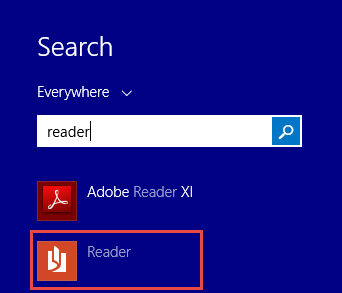
Windows, Читалка, приложение
Если приложение Reader установлено, оно появится в списке приложений Windows 10, где его можно будет запустить.
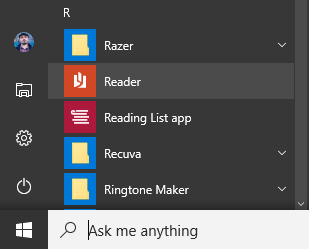
Windows, Читалка, приложение
Вы также можете ввести «читатель» в поле поиска Cortana и щелкнуть или коснуться соответствующего результата поиска.
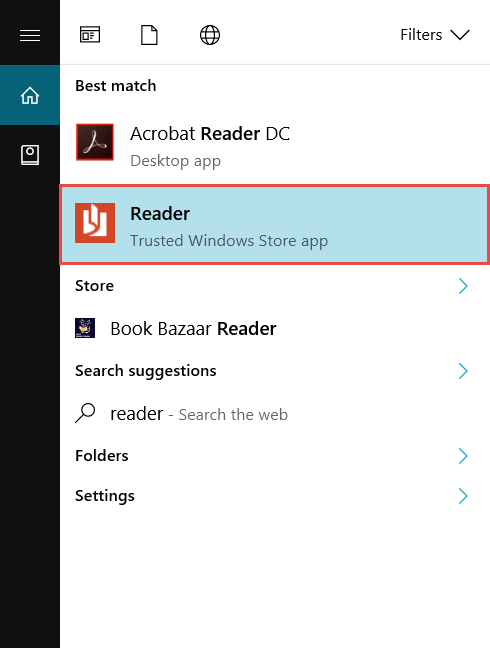
Windows, Читалка, приложение
Когда откроется приложение Reader , его окно будет выглядеть так, как показано на скриншоте ниже.
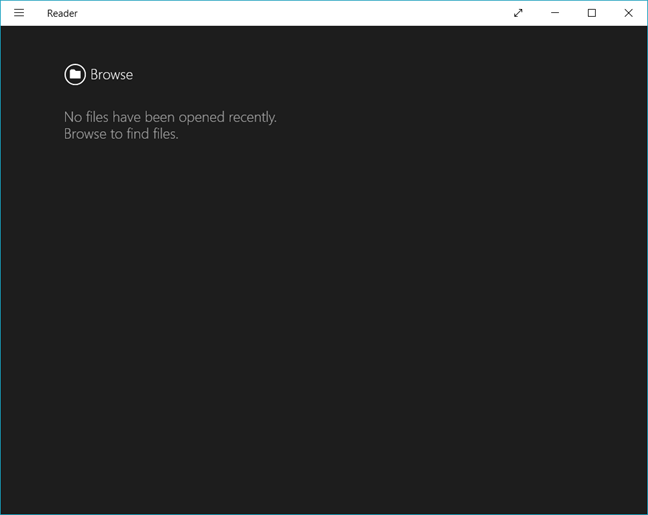
Windows, Читалка, приложение
ПРИМЕЧАНИЕ. Если по какой-либо причине приложение Reader не установлено на вашем компьютере или устройстве с Windows, вы можете найти его в Магазине Windows, здесь .
Как открыть файлы PDF, XPS и TIFF в приложении Reader
Если приложение установлено в качестве средства чтения по умолчанию для файлов с расширениями .pdf, .xps и .tiff, все, что вам нужно сделать, это дважды щелкнуть или дважды коснуться файла, и он откроется в приложении Reader . Если вы не знаете, как установить приложение Reader по умолчанию для этих форматов, ознакомьтесь с этим руководством: Простой способ установить приложения по умолчанию в Windows 8.1 и Windows 10 .
Другой способ открыть такие файлы — запустить приложение и нажать кнопку « Обзор » в пользовательском интерфейсе.
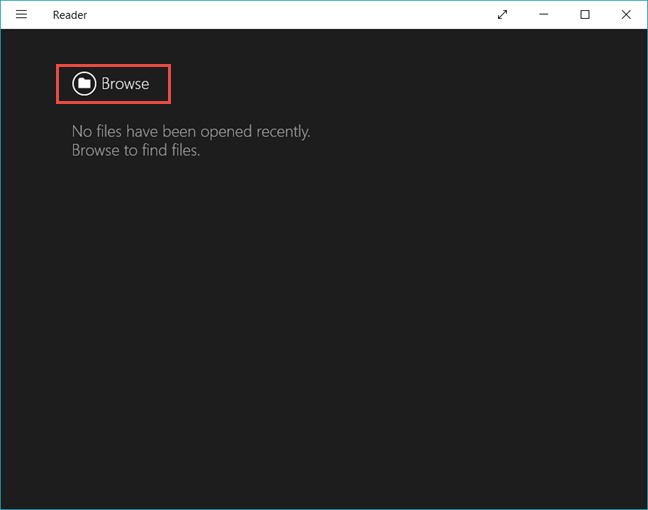
Windows, Читалка, приложение
Найдите файл в проводнике, выберите его и нажмите « Открыть».

Windows, Читалка, приложение
Теперь ваш файл будет открыт в приложении Reader . Вы можете перелистывать страницы, проводя пальцем влево или вправо по экрану, используя клавиши со стрелками влево и вправо или нажимая кнопки, предоставляемые приложением.
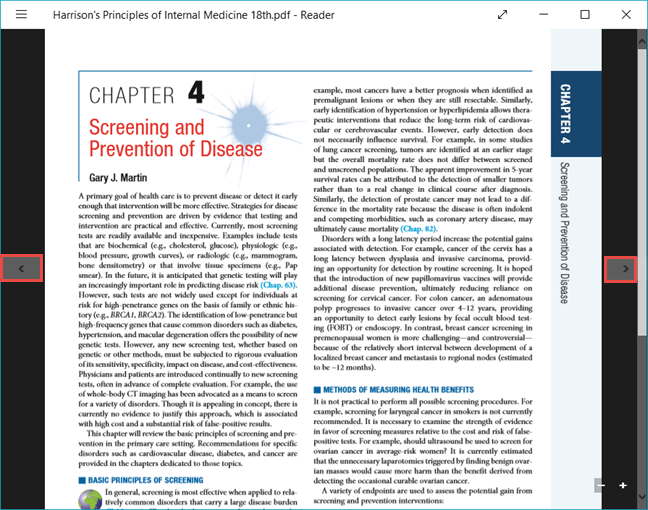
Windows, Читалка, приложение
Если вы закончили извлекать файл и хотите закрыть его, щелкните правой кнопкой мыши или проведите пальцем от нижнего края экрана, если вы используете сенсорное устройство. Вверху и внизу окна вы увидите строки меню приложения. Чтобы закрыть файл, нажмите кнопку « Закрыть », расположенную в верхней строке меню под миниатюрой файла.
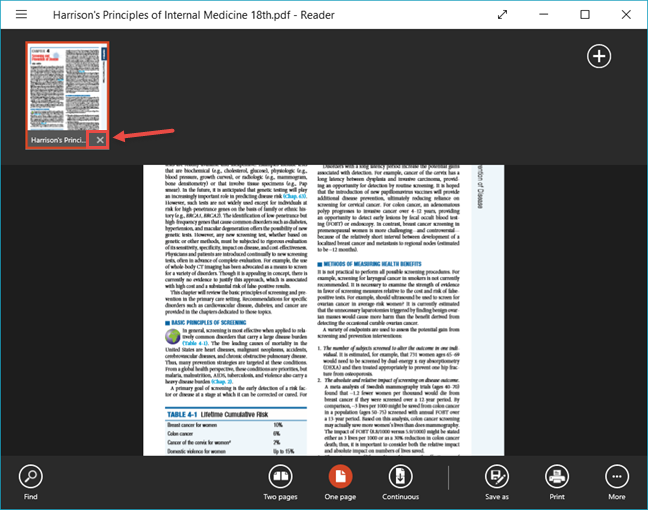
Windows, Читалка, приложение
Как открыть несколько файлов одновременно в приложении Reader
Приложение Reader позволяет открывать несколько файлов одновременно. Открыв один файл, щелкните правой кнопкой мыши или проведите пальцем вверх по экрану.
Нажмите кнопку « Открыть другой файл » в верхней строке меню.
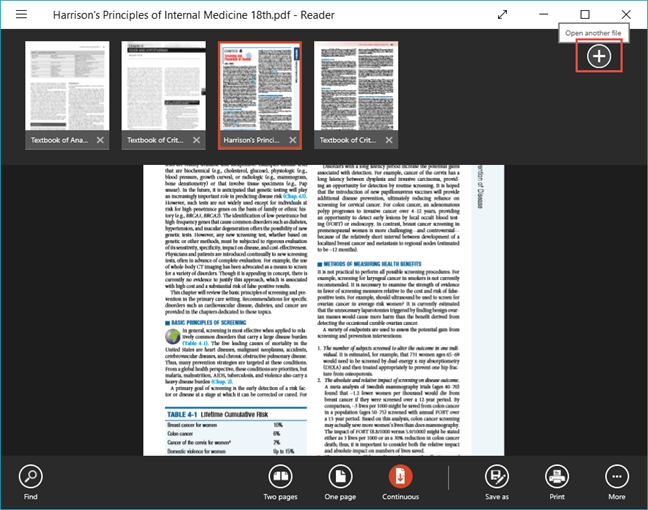
Windows, Читалка, приложение
Затем выберите « Открыть файл в новой вкладке » в появившемся меню.
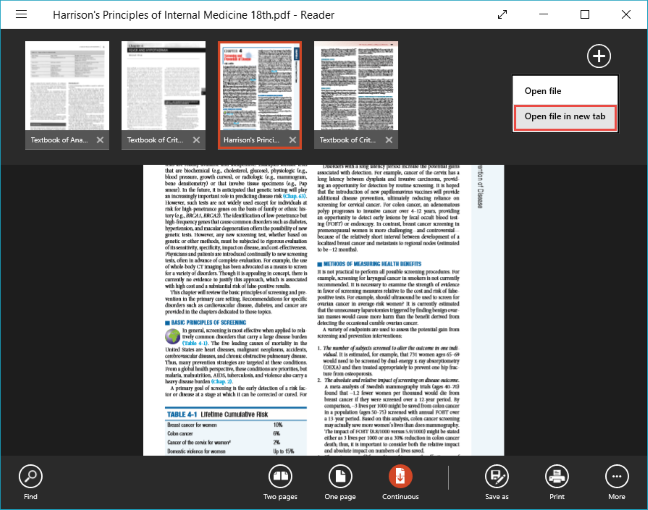
Windows, Читалка, приложение
Если нужный вам файл отображается в разделе « Недавние », вы можете выбрать его оттуда. Если нет, просто нажмите кнопку « Обзор » и откройте файл, как показано в предыдущем разделе.
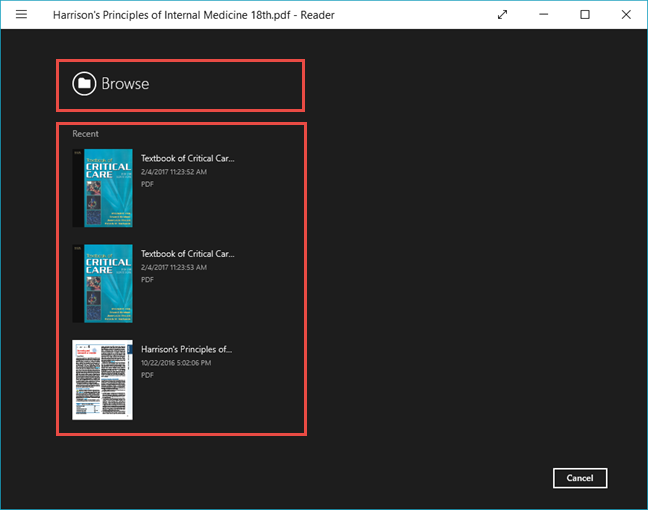
Windows, Читалка, приложение
ПРИМЕЧАНИЕ. Приложение Reader может одновременно открывать только пять файлов. Открытие более пяти файлов закрывает первый открытый файл. Вам будет предложено сохранить любые изменения, которые вы внесли в файл, если какие-либо изменения были внесены.
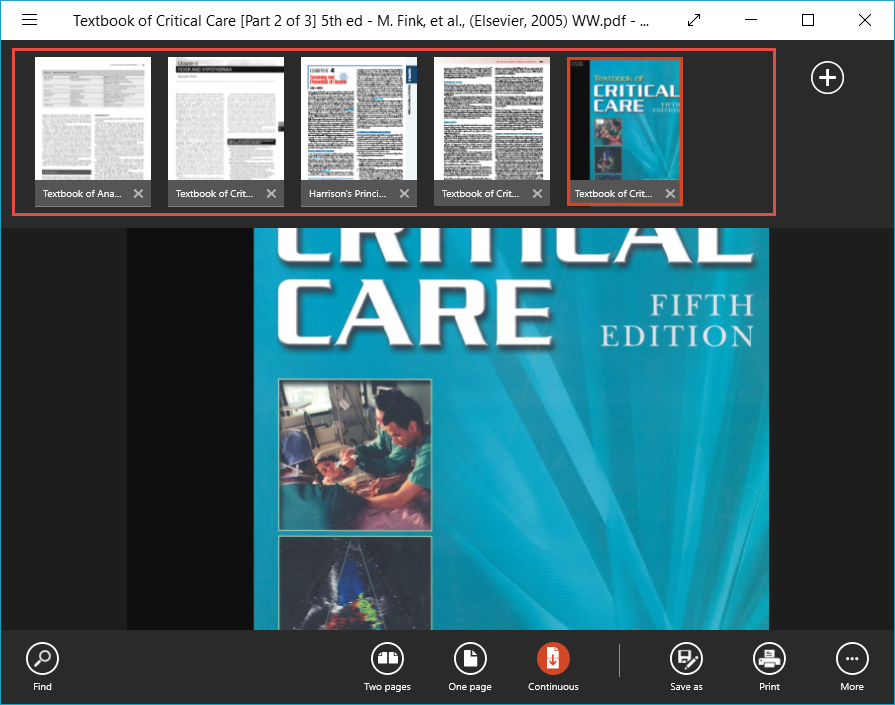
Windows, Читалка, приложение
Чтобы переключаться между несколькими открытыми файлами, щелкните правой кнопкой мыши или проведите пальцем вверх по экрану, чтобы просмотреть все открытые файлы в верхней строке меню. Затем щелкните или коснитесь миниатюры файла, чтобы открыть его.
Как открывать файлы в новом окне в приложении Reader
Предположим, вы хотите видеть два файла одновременно, без необходимости постоянно переключаться между ними. Для этого в приложении Reader щелкните правой кнопкой мыши или проведите пальцем вверх по экрану, чтобы увидеть все файлы, открытые в верхней строке меню.
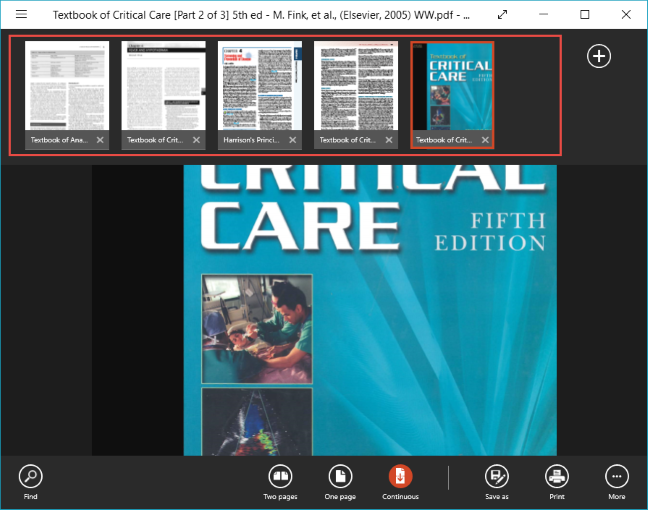
Windows, Читалка, приложение
Теперь щелкните правой кнопкой мыши или нажмите и удерживайте любой из открытых файлов и нажмите кнопку «Открыть в новом окне » , которая появится.

Windows, Читалка, приложение
Откроется новое окно Reader с вашим файлом. Вы можете свернуть окна и расположить их рядом друг с другом, чтобы просматривать их оба одновременно.
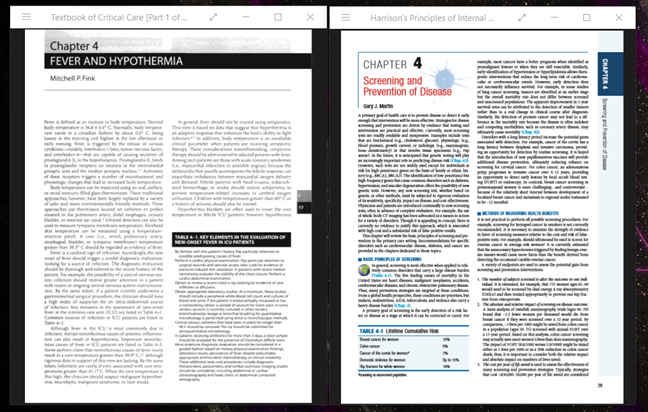
Windows, Читалка, приложение
Перейдите к следующей странице этого руководства, если вы хотите узнать, как печатать файлы, поворачивать документы, просматривать закладки внутри ваших документов и сохранять файлы под другим именем с помощью приложения Reader .
Как установить и изменить на новый язык интерфейса в Windows 7 Домашняя и Профессиональная с помощью пакетов интерфейса пользователя.
Узнайте, как эффективно экспортировать пароли из браузеров, таких как Google Chrome, Mozilla Firefox, Opera, Internet Explorer и Microsoft Edge в формате CSV для удобства переноса.
Как изменить формат скриншота на Android-смартфонах и планшетах с png на jpg или с jpg на png.
Как открыть WordPad в Windows 10 и Windows 7. Вот все шаги, чтобы открыть WordPad: с помощью кликов, ярлыков и команд.
Сочетание клавиш Windows + G не работает? Вы не можете включить Xbox Game Bar? Вот три вещи, которые вы можете сделать, чтобы это исправить.
Где находится Центр мобильности Windows в Windows 10? Вот все ярлыки и способы открытия Центра мобильности Windows, включая новые методы.
Узнайте, как использовать WordPad в любой версии Windows для создания простых текстовых документов, их форматирования, редактирования и печати. Как использовать ленту в WordPad.
Как открыть File Explorer из Windows 10 и Windows 11 или Windows Explorer из Windows 7. Вот все ярлыки проводника.
Если вам больше не нужно использовать Galaxy AI на вашем телефоне Samsung, вы можете отключить его с помощью очень простой операции. Вот инструкции по отключению Galaxy AI на телефонах Samsung.
Если вам не нужен какой-либо персонаж ИИ в Instagram, вы также можете быстро удалить его. Вот руководство по удалению ИИ-персонажей в Instagram.
Символ дельта в Excel, также известный как символ треугольника в Excel, часто используется в статистических таблицах данных для выражения возрастающих или убывающих чисел или любых данных по желанию пользователя.
Помимо предоставления общего доступа к файлу Google Таблиц всем отображаемым таблицам, пользователи могут выбрать предоставление общего доступа к области данных Google Таблиц или к таблице Google Таблиц.
Пользователи также могут настроить отключение памяти ChatGPT в любое время, как в мобильной, так и в компьютерной версии. Вот инструкции по отключению хранилища ChatGPT.
По умолчанию Центр обновления Windows автоматически проверяет наличие обновлений, и вы также можете увидеть, когда было последнее обновление. Вот инструкции о том, как узнать, когда Windows последний раз обновлялась.
По сути, операция по удалению eSIM на iPhone также проста для выполнения. Вот инструкции по извлечению eSIM на iPhone.
Помимо сохранения Live Photos в виде видео на iPhone, пользователи могут очень просто конвертировать Live Photos в Boomerang на iPhone.
Многие приложения автоматически включают SharePlay при совершении звонка по FaceTime, из-за чего вы можете случайно нажать не ту кнопку и испортить видеозвонок.
При включении функции Click to Do функция распознает текст или изображение, на которые вы нажимаете, а затем принимает решения для выполнения соответствующих контекстных действий.
Включение подсветки клавиатуры заставит ее светиться, что полезно при работе в условиях слабого освещения или придаст вашему игровому уголку более прохладный вид. Ниже вы можете выбрать один из четырех способов включения подсветки клавиатуры ноутбука.
Существует много способов войти в безопасный режим в Windows 10, если вы не можете войти в Windows и войти в него. Чтобы войти в безопасный режим Windows 10 при запуске компьютера, ознакомьтесь со статьей ниже от WebTech360.
Grok AI теперь расширяет свой ИИ-генератор фотографий, позволяя преобразовывать личные фотографии в новые стили, например, создавать фотографии в стиле Studio Ghibli с использованием известных анимационных фильмов.
Google One AI Premium предлагает пользователям бесплатную пробную версию сроком на 1 месяц, чтобы зарегистрироваться и опробовать множество усовершенствованных функций, таких как помощник Gemini Advanced.
Начиная с iOS 18.4, Apple позволяет пользователям решать, показывать ли последние поисковые запросы в Safari.





















